Будильник в Windows 11
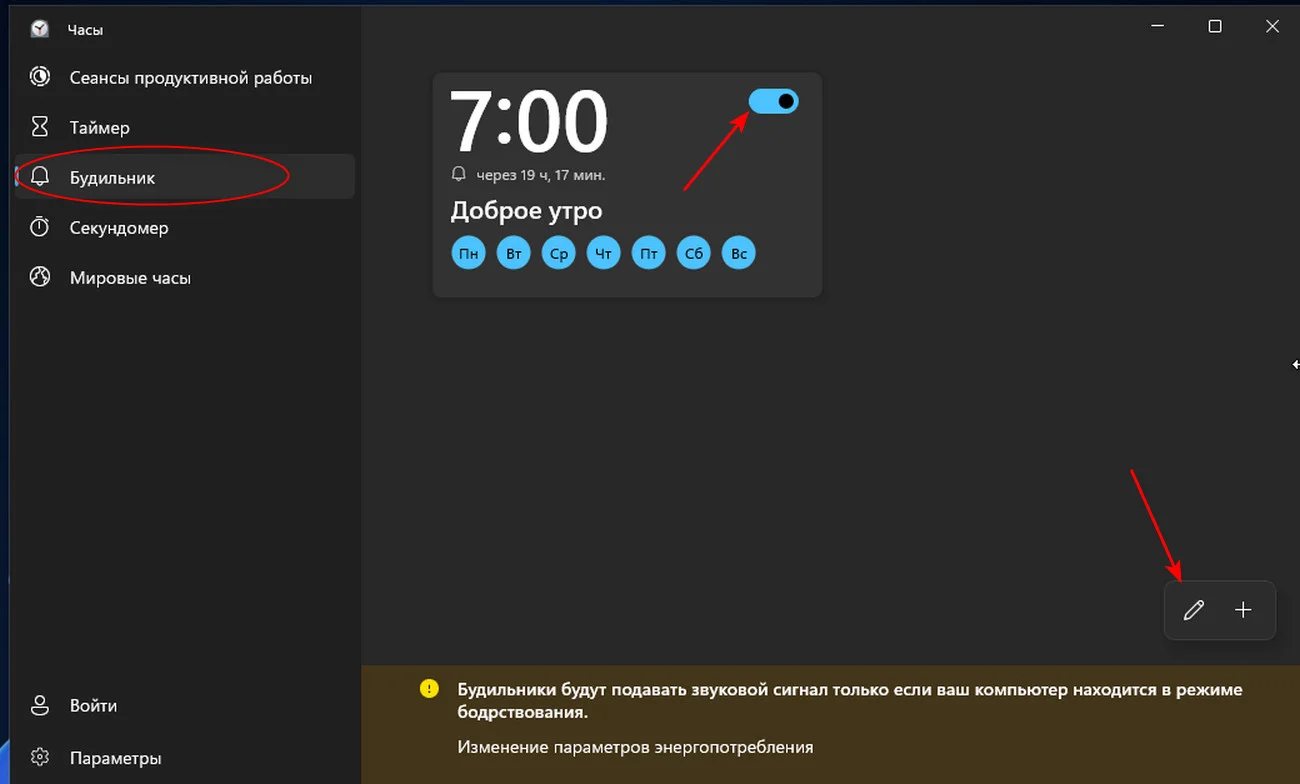
Уже давно трудно представить себе жизнь без будильника. Многие люди в качестве будильника используют смартфоны, мы же расскажем как не проспать важные дела при помощи будильника в Windows 11.
Будильник в Windows 11
Как и на смартфонах будильник в Windows 11 вмонтирован в приложение "Часы", также, в зависимости от версии системы, может называться "Будильник и часы". Тут также можно изменить мелодию для оповещения, повторное срабатывание, запустить секундомер, использовать таймер и другие параметры, свойственные для часов.
Найти его проще простого. Нажимаем Пуск — "Все приложения". В этом списке находим нужное нам приложение "Часы".
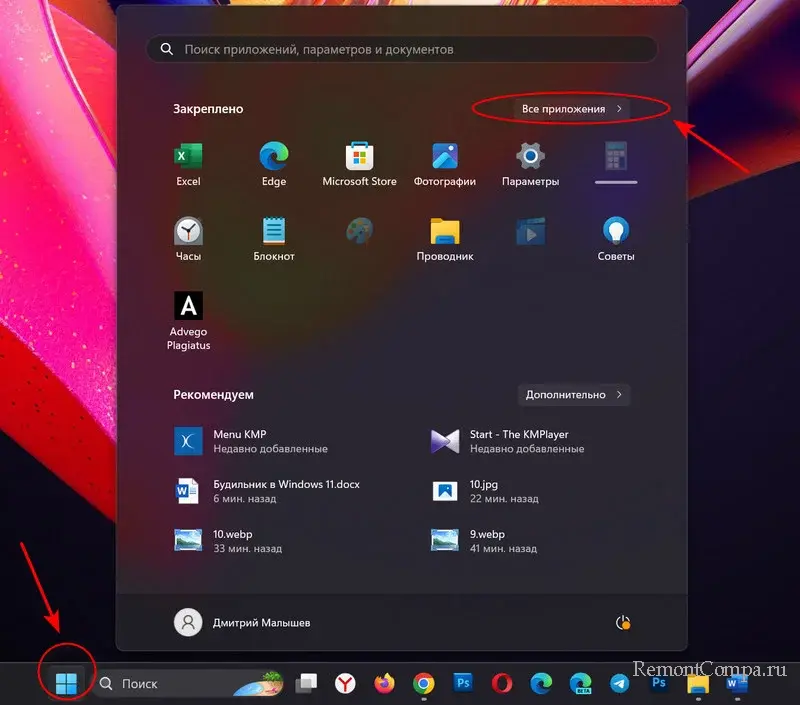
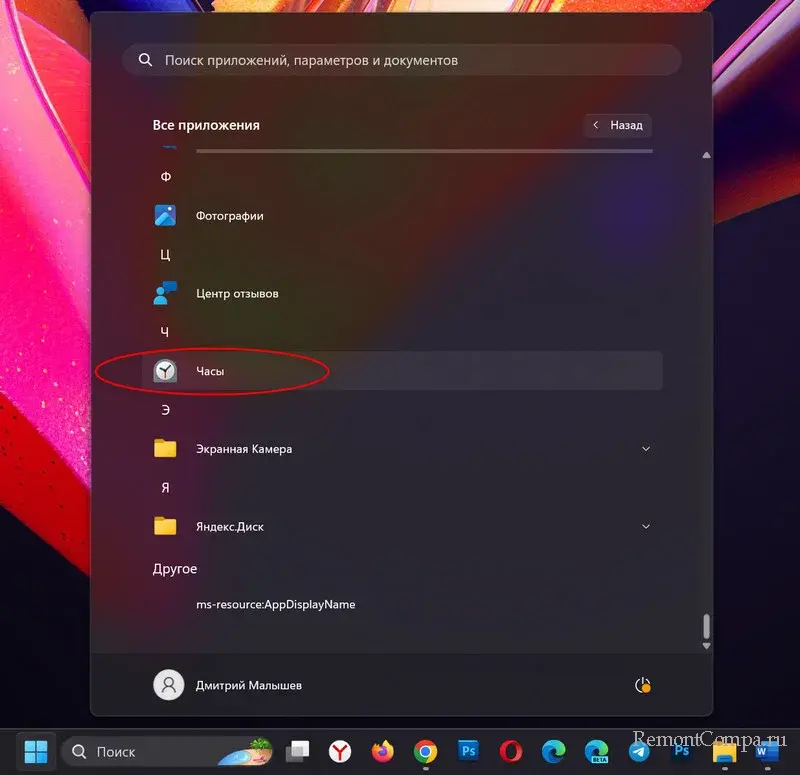
Запустив его в левой части окна вы увидите перечень функций, а именно "Таймер", "Будильник", "Секундомер", "Мировые часы". Выбираем будильник.
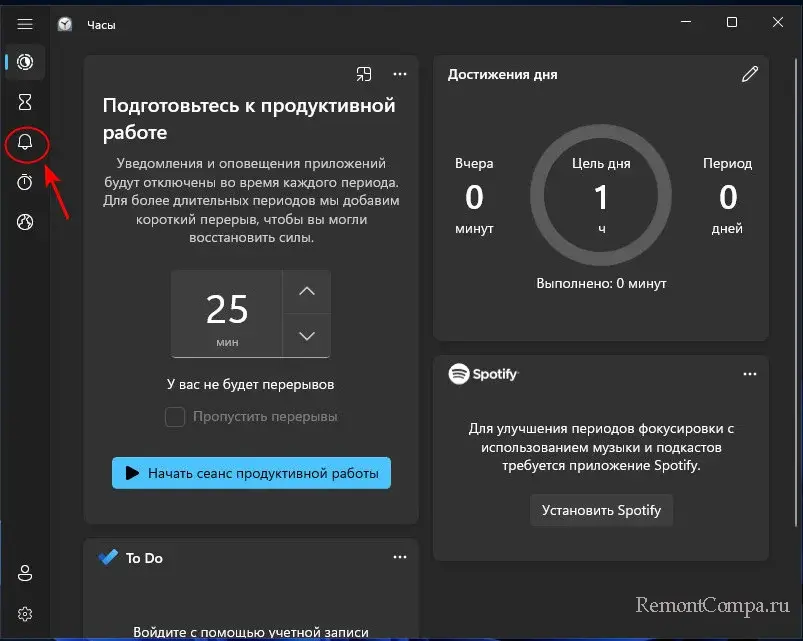
Активируем его. Теперь можем настроить время для наших сигналов о том, что пора вставать.
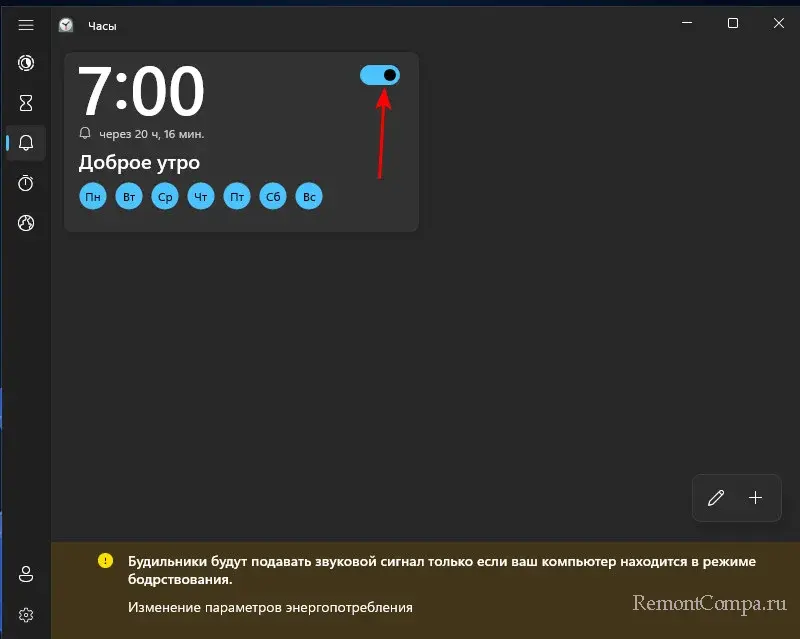
Снизу есть две кнопки "Редактировать" и "Добавить". Если у вас уже есть установленный будильник, то вы можете просто изменить его параметры с помощью первой кнопки.
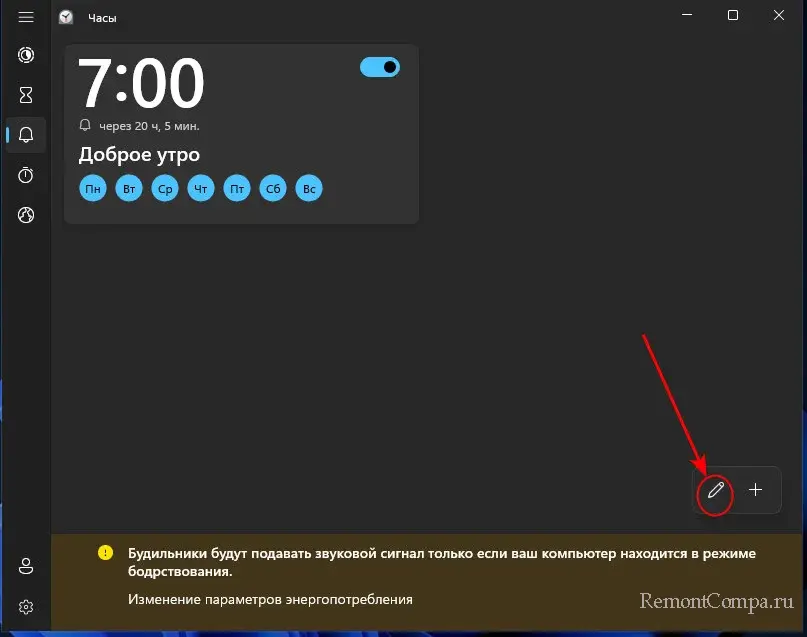
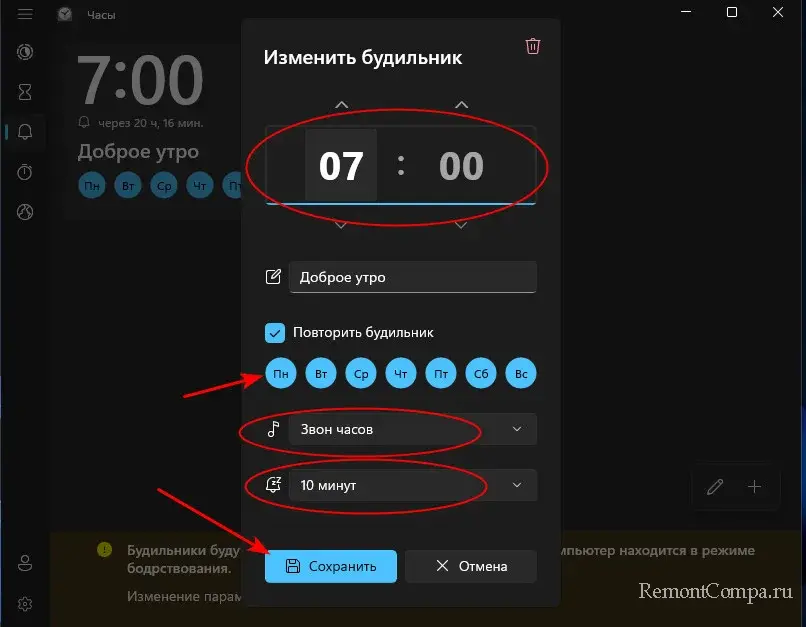
Мы же начнем с нуля и добавим новый. После нажатия на кнопку "Добавить"
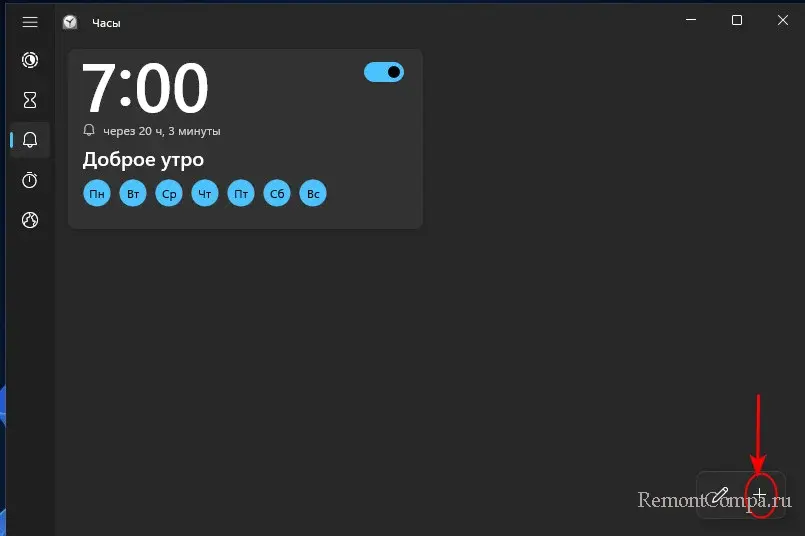
выпадет такое окно где мы можем установить время сигнала, название будильника, чуть ниже устанавливаем дни, когда необходимо повторять звонки, мелодию и интервал ее повтора. После остается сохранить изменения. Теперь в списке будильников появился и ваш. Отключить его можно с помощью чекбокса с правой стороны.
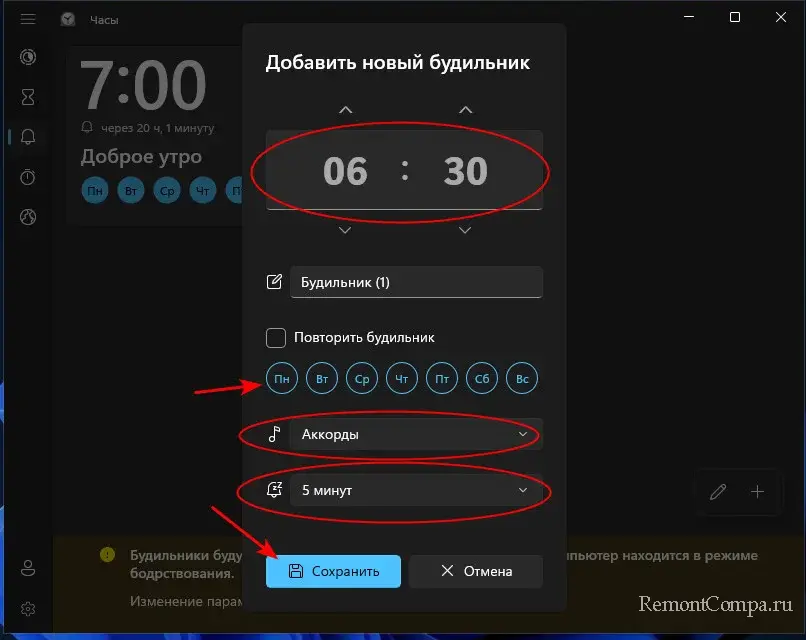
Когда приходит время срабатывания, в правом углу появится уведомление и раздастся сигнал будильника. В уведомлении можно будет отключить будильник или же выбрать время повторного срабатывания, если вдруг захотелось ещё поспать.
Внимание! Будильник сработает только в том случае, если ПК включен. Если же он со временем уходит в спячку, то вариант выкрутиться из ситуации — это отключить спящий режим.
В том же окне с будильниками ниже нажимаем "Изменение параметров энергопотребления" и подтверждаем переход. Здесь устанавливаем подходящее время перехода в спящий режим или же вообще выключаем его.
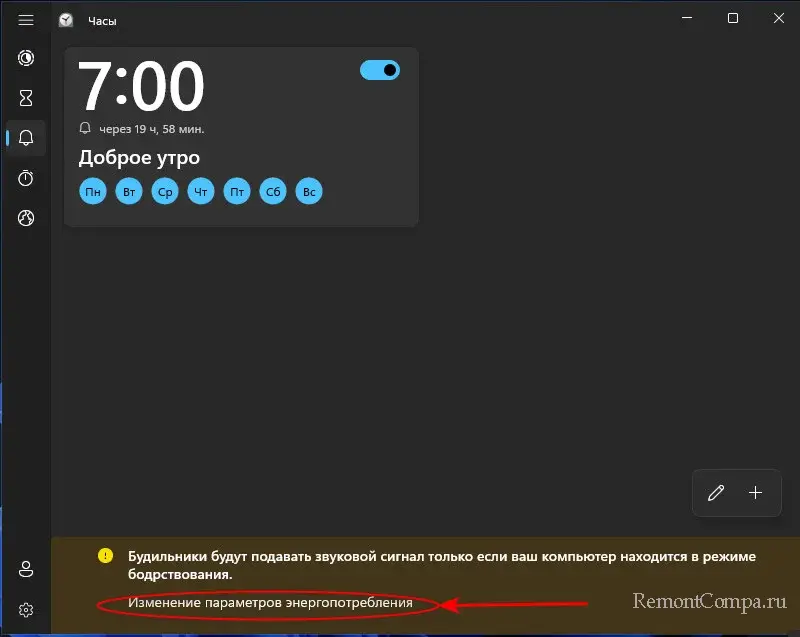


Помимо стандартного приложения системы вы также можете воспользоваться большим количеством сторонних программ-будильников. Хороший выбор таковых есть и в Microsoft Store. Большинство из них не только не уступают стандартному приложению, но и превосходят его по количеству функций.